pdf怎么编辑修改内容?分享两种编辑pdf内容方法
尽管PDF文件常常被用于打印和预览,但其实它也可以被修改文字、图片。因此pdf怎么编辑修改内容,对于需要经常处理PDF文件的小伙伴来说,也是一项需要及时掌握的技能。本篇就来分享一下两种可以快速编辑PDF文字的方法,希望能为小伙伴们带来帮助。

方法一:在线编辑PDF
如果遇到一些紧急的修改需求,例如即将发布的PDF文件中有错别字,小伙伴们可以使用这种方法,实现快速修改PDF。我们要用到的工具是迅捷PDF转换器在线网站,它的在线替换PDF文字功能,可以让我们对PDF文件的内容进行查找,并将它替换为需要的文字,从而达到修改内容的目的。接下来,就为大家演示一下它的具体用法:
1、进入功能
我们用浏览器打开迅捷PDF转换器在线网站,在顶部导航栏找到「文档处理」功能组,紧接着点击「PDF编辑」下的「PDF替换文字」按钮,进入转换功能界面。
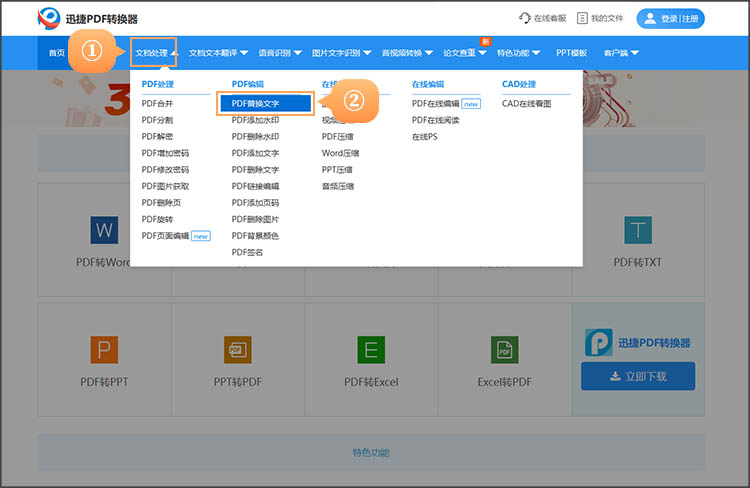
2、上传文件
点击上传文件按钮,将需要修改内容的PDF文件上传。
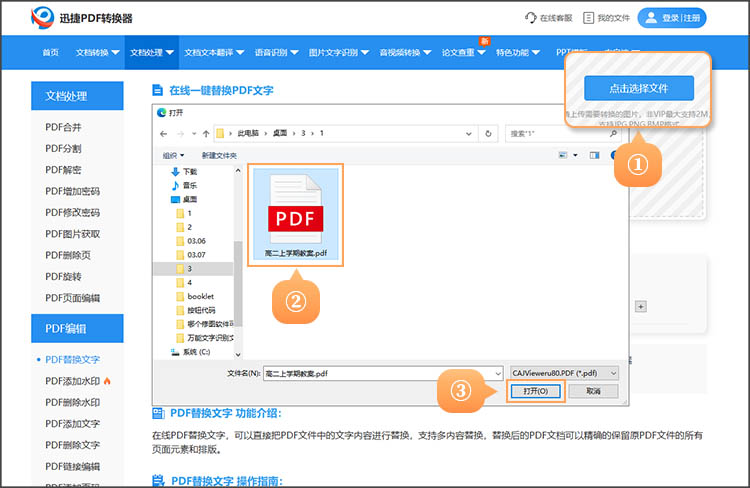
3、输入替换内容
文件上传完成后,在「查找内容」文本框内输入需要编辑的文字内容,再将改过的文字输入到「替换为」右侧的文本框中。输入完成后,点击开始删除按钮,,网站就会自动进行内容的替换。
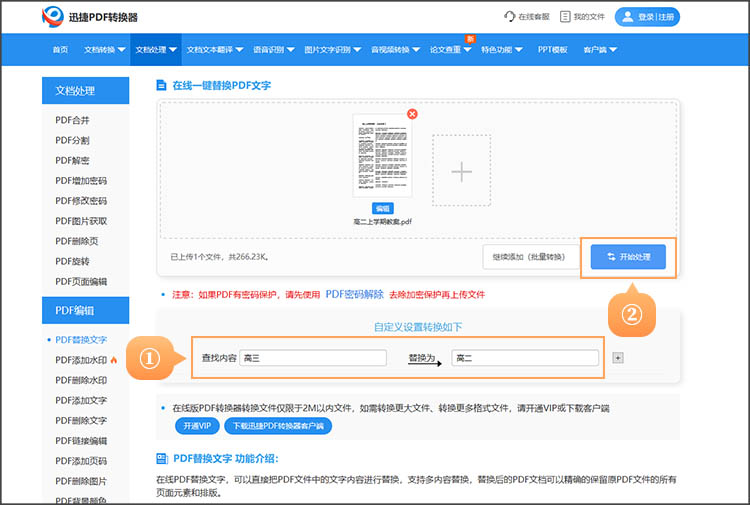
4、下载保存
稍等片刻,网站就会完成文字替换,紧接着点击「立即下载」按钮,就能将新的PDF文件保存到自己的设备中了。
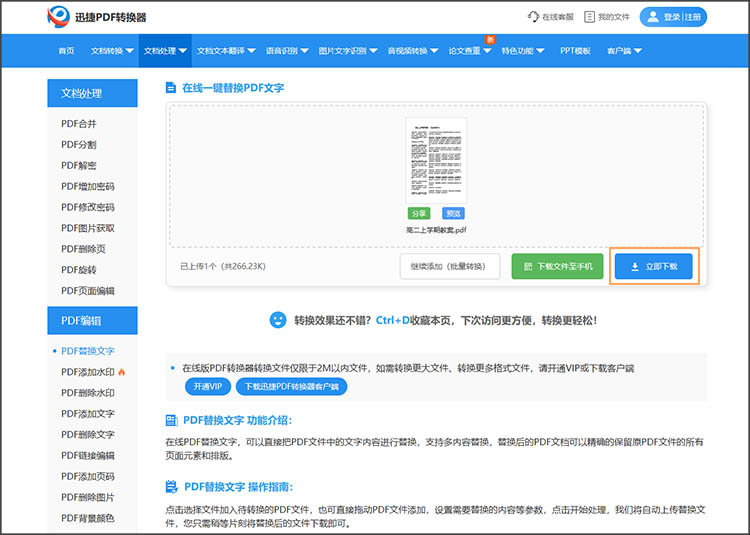
方法二:编辑器修改PDF
相信小伙伴们都清楚,PDF文件也是有相应的编辑器的,只不过我们平时都是通过浏览工具对PDF文件进行预览,很少使用编辑器。这里向小伙伴们推荐迅捷PDF编辑器,这是一款专业的PDF编辑工具,它可以让我们像编辑doc文件一样,直接修改PDF文件的内容。具体的方法,小伙伴们可以参考以下步骤:
● 打开迅捷PDF编辑器软件,并打开需要编辑内容的PDF文件;
● 在菜单栏中找到「工具-内容编辑-内容编辑工具-全部内容」,此时页面上会出现元素的框体;
● 选中要编辑的文字,直接进行修改即可;
● 按下Ctrl和S键,就可以将修改后的文件保存了。
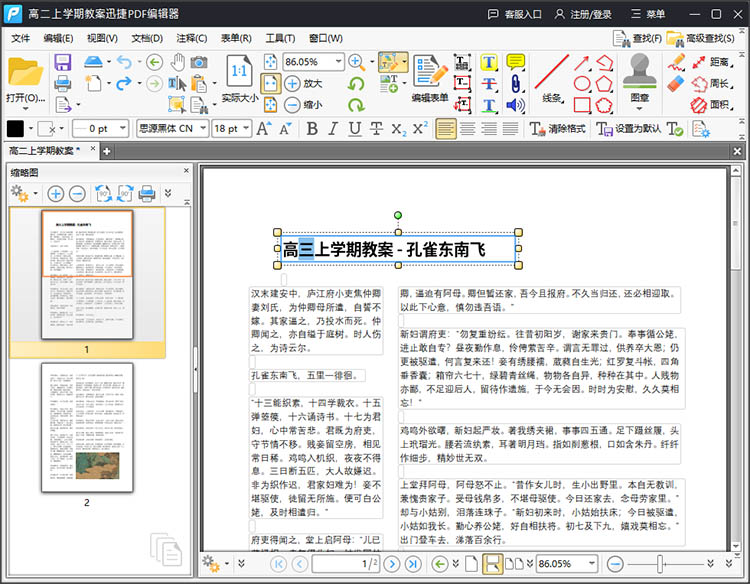
关于「pdf怎么编辑修改内容」的解答,本篇就分享到这里,相信小伙伴们现在都清楚如何操作了,快去试试看吧。
相关文章
PDF如何添加页眉页脚?4种方法让文档更专业
PDF如何添加页眉页脚?在处理PDF文件时,添加页眉页脚是提升文档专业度的重要步骤。页眉页脚可以包含页码、日期、文档标题等关键信息,使文档结构更加清晰,方便读者查阅。无论是学术论文、商务报告还是电子书,合适的页眉页脚都能让文档看起来更加规范和专业。本文将详细介绍四种添加页眉页脚的方法,帮助你根据自身需求选择合适的PDF编辑方法。
pdf怎么添加签名?4种简单方法详解
pdf怎么添加签名?在现代办公环境中,PDF文件的电子签名已成为确保文件真实性和完整性的重要手段。无论是合同、协议还是日常文件,添加电子签名都能提高工作效率,并保证文件的法律效力。本文将详细介绍四种简单且实用的PDF签名方法,帮助读者轻松添加PDF签名,使文档更加正式和可信。
pdf如何编辑修改?3种方法轻松实现文本、图片与注释的添加
pdf如何编辑修改?PDF因其良好的兼容性和格式稳定性,被广泛用于文档的分享与存储。然而,PDF文件一旦生成,传统意义上很难进行编辑和修改。这使得许多用户在需要对PDF文件进行内容更新时感到困扰。本文将介绍三种简单有效的PDF编辑方法,帮助你轻松应对各种PDF编辑需求,有需要的小伙伴们一起来看看吧。
pdf电子签名怎么签?推荐三款好用的工具
许多用户在处理PDF文档时常常面临一个问题:pdf电子签名怎么签?电子签名不仅便利了文件的签署过程,也在法律效力上得到广泛认可。本文将为大家介绍几种常用的PDF电子签名方法,并推荐几款好用的软件工具,确保小伙伴们能够轻松完成PDF签名。
pdf添加文字的方法有哪些?推荐三款实用工具
pdf添加文字的方法有哪些?在日常生活和工作中,PDF作为一种广泛使用的文件格式,因其良好的跨平台兼容性和保护文档内容不变性的特性而备受青睐。然而,PDF的不可编辑性也时常让人感到不便,尤其是在需要修改或添加文字时。本文将探讨多种PDF添加文字的方法,并推荐三款实用工具。希望通过这一系列工具的使用介绍,小伙伴们可以掌握PDF添加文字的方法。

 ”
” ”在浏览器中打开。
”在浏览器中打开。

